Microsoft Office membuka dokumen yang dibuat dalam versi Microsoft Office yang lebih lama. Namun, mereka dibuka di " Mode Kompatibilitas, " dan tidak semua fitur versi Office yang baru tersedia untuk dokumen yang lebih lama. Untuk menggunakan fitur Office yang lebih baru pada dokumen yang lebih lama, Anda harus terlebih dahulu mengonversi dokumen ke versi yang lebih baru.
Semua versi Office memiliki fitur Konversi, yang hanya tersedia ketika dokumen yang lebih lama terbuka yang dapat dikonversi. Namun, itu diakses dan digunakan sedikit berbeda di setiap versi. Kami akan menunjukkan kepada Anda bagaimana mengkonversi dokumen Word 2003 yang lebih lama menjadi dokumen Word 2007, Word 2010 atau Word 2013/2016.
Metode untuk mengonversi dokumen Office lama ke versi Office yang lebih baru adalah sama untuk semua aplikasi Office.
CATATAN: Prosedur untuk mengonversi dokumen Word lama ke format baru, menggantikan dokumen asli. Jika Anda ingin menyimpan dokumen asli, buat salinan cadangannya sebelum memulai prosedur.
Konversi Dokumen ke Word 2010, 2013, 2016
Untuk mengonversi dokumen lama ke format Word 2010, 2013, atau 2016, buka dokumen dalam versi Word yang lebih baru dan klik tab File . Tab Info harus disorot dan di sebelah kanan Anda akan melihat tombol Convert .
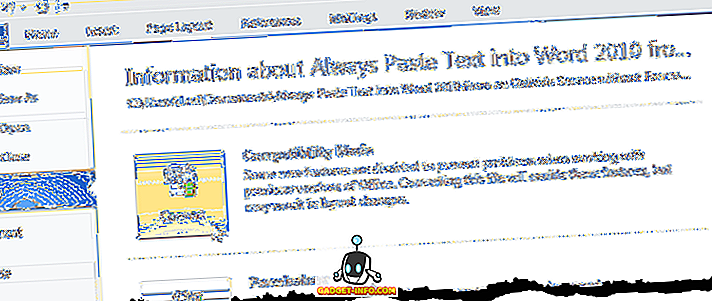
Kotak dialog peringatan dari Word akan ditampilkan. Klik tombol Tell Me More jika Anda ingin membaca lebih lanjut tentang mengonversi dokumen Word lama. Jika Anda tidak ingin melihat kotak dialog ini setiap kali Anda mengonversi dokumen, pilih kotak centang Jangan tanya saya lagi tentang mengonversi dokumen sehingga ada tanda centang di kotak itu. Klik OK untuk melanjutkan konversi.
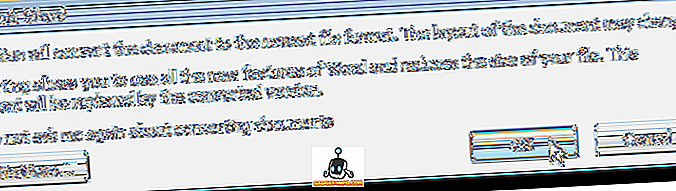
Untuk menutup Word, klik tab File lagi dan klik Exit .
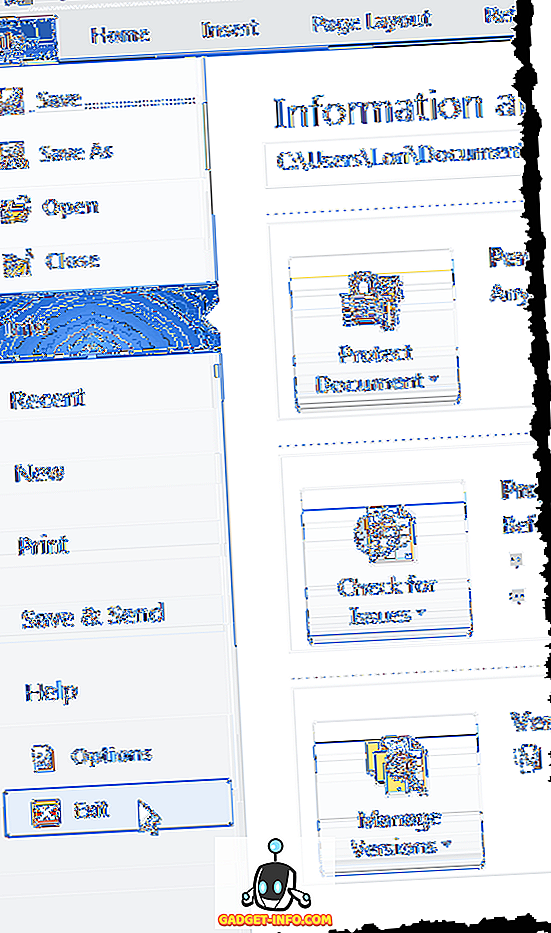
Bahkan jika Anda tidak membuat perubahan apa pun pada dokumen, Word meminta Anda untuk menyimpan dokumen karena konversi mengubahnya. Klik Ya untuk menyimpan dokumen yang dikonversi.
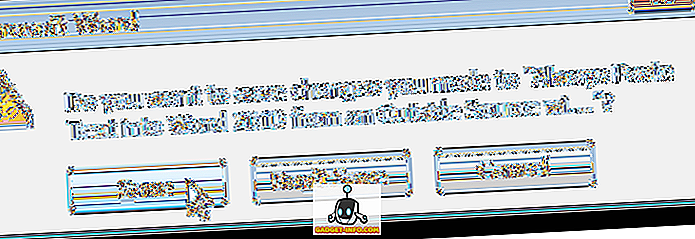
CATATAN: Setelah Anda mengonversi dokumen dan menyimpannya dalam format baru, dokumen tersebut tidak dapat dibuka dalam versi Word yang lebih lama kecuali Anda secara khusus menyimpannya dalam format itu lagi.
Konversi Dokumen ke Word 2007
Ketika Anda membuka dokumen yang lebih lama di Word 2007, frasa " [Mode Kompatibilitas] " ditampilkan di bilah judul di akhir nama file.
CATATAN: Ini berlaku untuk semua versi Word.
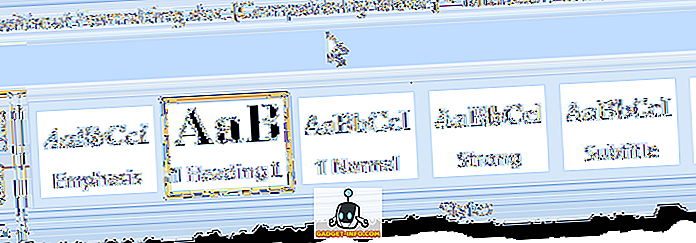
Untuk mengonversi dokumen ke format Word 2007, klik tombol Office ketika dokumen dibuka di Word 2007.
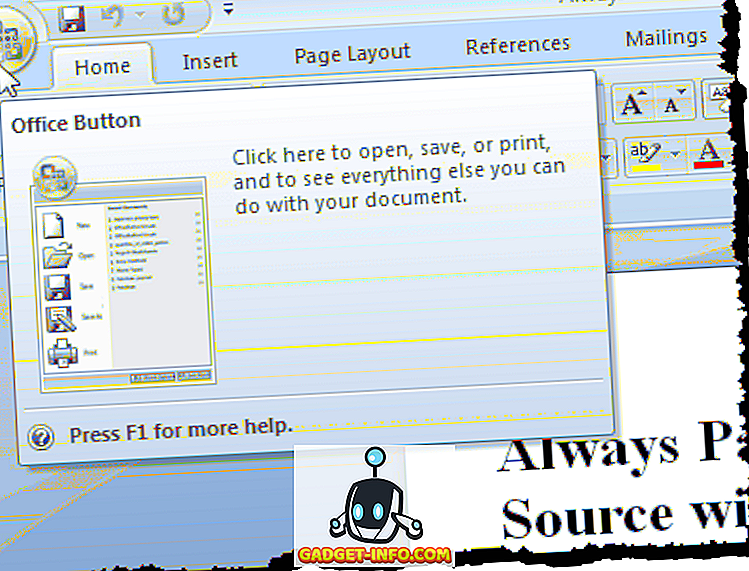
Klik opsi Konversi .
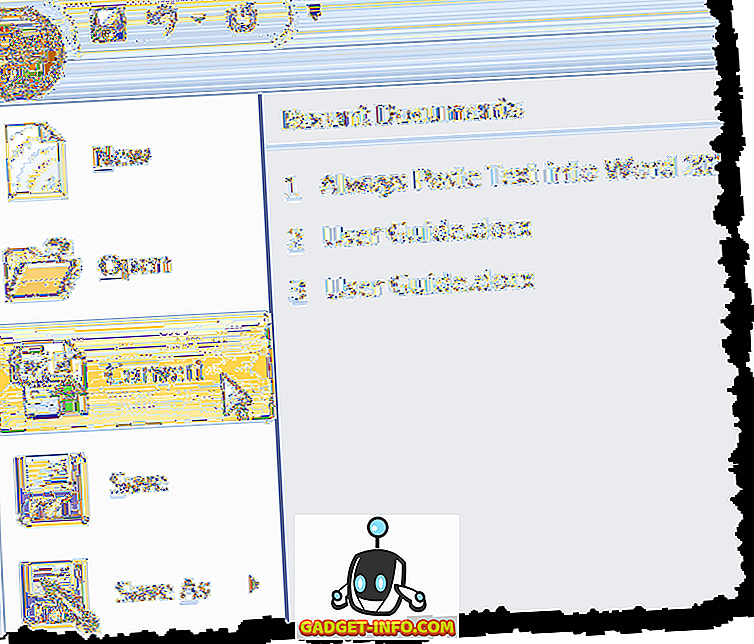
Kotak dialog peringatan yang sama ditampilkan seperti yang disebutkan di atas. Klik tombol Tell Me More jika Anda ingin membaca lebih lanjut tentang mengonversi dokumen Word lama.
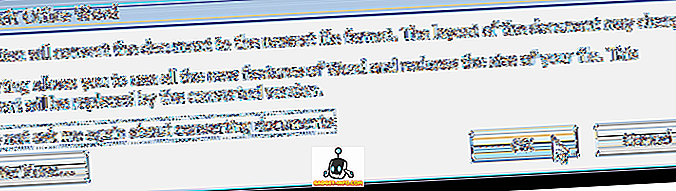
Perhatikan bahwa frasa “ [Mode Kompatibilitas] ” hilang dari bilah judul Word.
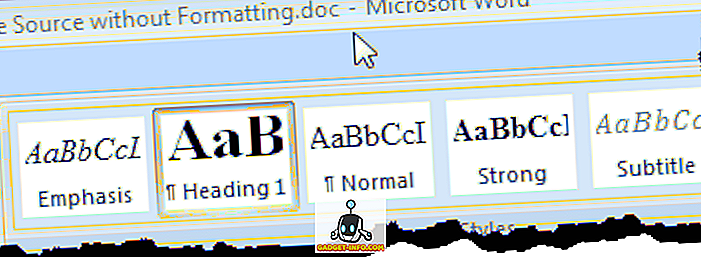
Tutup Word dengan mengklik tombol Office dan kemudian mengklik tombol Exit Word pada menu Office .
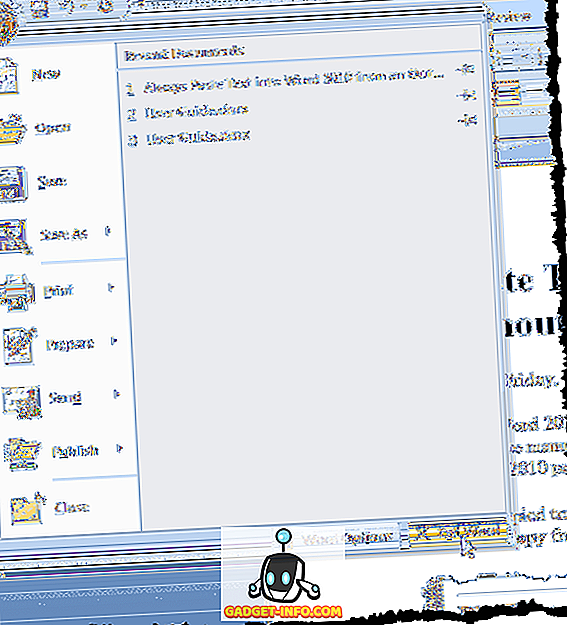
Sekali lagi, bahkan jika Anda tidak membuat perubahan pada dokumen, Word meminta Anda untuk menyimpan dokumen karena konversi mengubahnya. Klik Ya untuk menyimpan dokumen yang dikonversi.
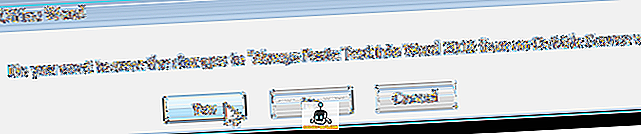
Dokumen sekarang memiliki ekstensi .docx bukan ekstensi .doc .
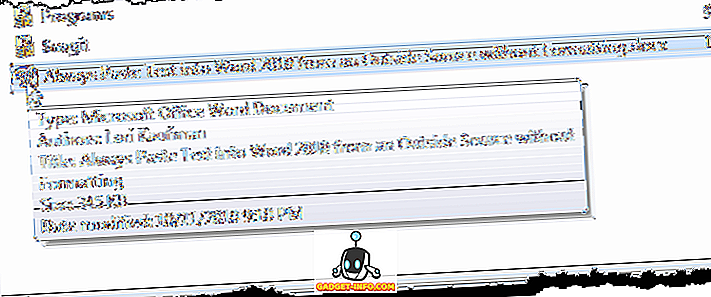
Prosedur yang sama ini berlaku untuk program Office lainnya seperti Excel, dll. Biasanya, Anda tidak akan melihat perbedaan antara file setelah mengonversi, kecuali dokumen sangat kompleks. Nikmati!

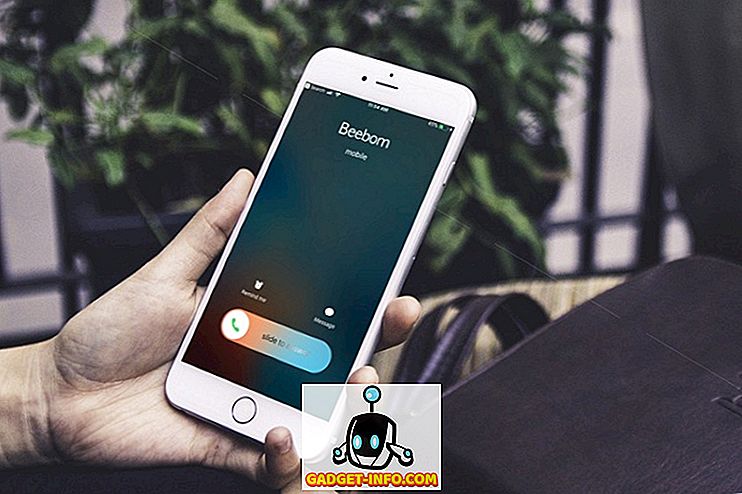






![media sosial - Presentasi Langsung Microsoft Gagal Dari Menang 98 ke Tablet PC [Video]](https://gadget-info.com/img/social-media/604/microsoft-s-live-presentation-fail-from-win-98-tablet-pc.jpg)